当前位置:主页 > 雨林木风Win11系统教程 > >Win11专业版系统电脑怎么如何防止文件删除后被恢复?
Win11专业版系统电脑怎么如何防止文件删除后被恢复?
时间:2018-10-11 作者:雨林木风win11系统 来源: www.ylmfwin110.net
Win11专业版系统电脑怎么如何防止文件删除后被恢复?现在就给大家介绍一下解决方法吧。
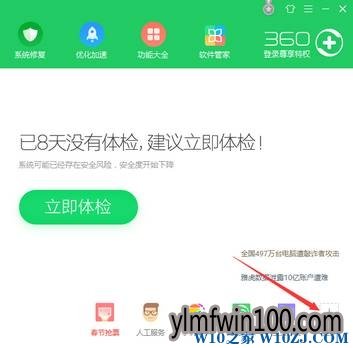
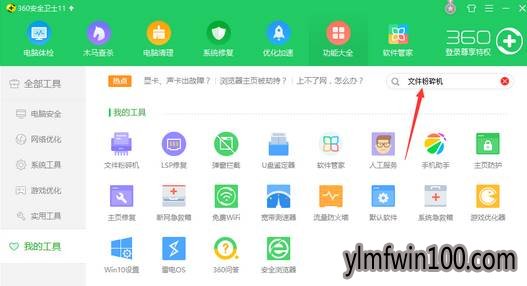


1、首先需要下载安装【360安全卫士】,我们可以从网上搜索下载;
2、打开360安全卫士,点击右下角的【更多】;
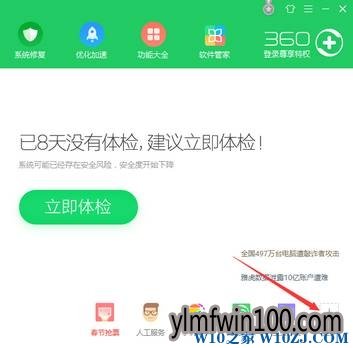
3、找到“文件粉碎机”,找不到的话可以通过右上角的搜索来找到;
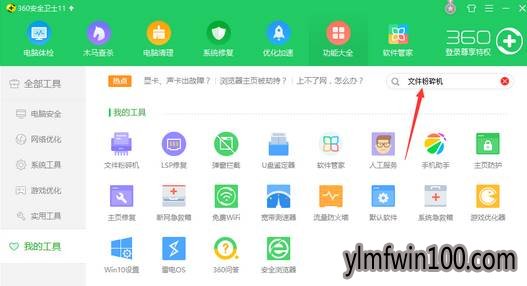
4、打开后,点击左下角的“添加文件”,选择需要删除的文件;

5、添加完成后点击右下角的【粉碎文件】,文件就被彻底删除了!

以上便是小编给大家分享的关于Win11专业版系统电脑怎么如何防止文件删除后被恢复的详细解决方法!希望对您有所帮助!
相关文章
- 电脑公司 GHOST XP SP3 装机版 2016V09
- 中关村 GHOST XP SP3 官方快速装机版 V2015.09
- 绿茶系统 GHOST XP SP3 安全装机版 V2016.04
- 番茄花园 Ghost XP SP3 海量驱动装机版 v2014.11
- 绿茶系统 Ghost XP SP3 装机优化版 V2015.01
- 深度技术 GHOST XP SP3 优化装机版 2016年09月
- 老毛桃 GHOST XP SP3 标准装机版 2016.05
- 深度·完美 Ghost XP SP3 经典珍藏版 V2015.01
- 新萝卜家园 Ghost XP SP3 极速装机版 2015.02
- 番茄花园 Ghost XP SP3 海量驱动装机版 v2014.08
雨林木风win11系统
- 1雨林木风Ghost Win11 (64位) 安全专业版 V2
- 2雨林木风Ghost Win11 64位官方企业版2016.1
- 3雨林木风Ghost Win11 32位装机版镜像V2018.
- 4雨林木风Ghost Win11 x64位 稳定增强版2016
- 5雨林木风Ghost Win11 x64 官方稳定版2018年
- 6雨林木风 Ghost Win11 64位 装机安全版 201
- 7雨林木风Win11 通用装机版 2020.06(32位)
- 8雨林木风Ghost Win11 32位 装机稳定版V2017
- 9雨林木风Ghost Win11x86 最新专业版 v2019
- 10雨林木风Ghost Win11 x64位 春节版 V2017 (
雨林木风系统下载榜
 雨林木风 Win11 x86(1803专业版)v2018.08
雨林木风 Win11 x86(1803专业版)v2018.08  雨林木风 Ghost Win11 32位 快速装机版 2015年12月
雨林木风 Ghost Win11 32位 快速装机版 2015年12月  雨林木风 GHOST WIN11 X32 稳定装机版 2015.06
雨林木风 GHOST WIN11 X32 稳定装机版 2015.06  雨林木风Ghost Win11 (X32) 经典旗舰版v2017年02月(激活版)
雨林木风Ghost Win11 (X32) 经典旗舰版v2017年02月(激活版)  雨林木风Ghost Win11 (64位) 元旦贺岁版V2017(绝对激活)
雨林木风Ghost Win11 (64位) 元旦贺岁版V2017(绝对激活)  雨林木风Ghost Win11 (X32) 多驱动装机版v2017.02(完美激活)
雨林木风Ghost Win11 (X32) 多驱动装机版v2017.02(完美激活)  雨林木风Ghost Win11 32位 通用装机版 2020.12
雨林木风Ghost Win11 32位 通用装机版 2020.12 


 湘公网安备 43072502000308号
湘公网安备 43072502000308号